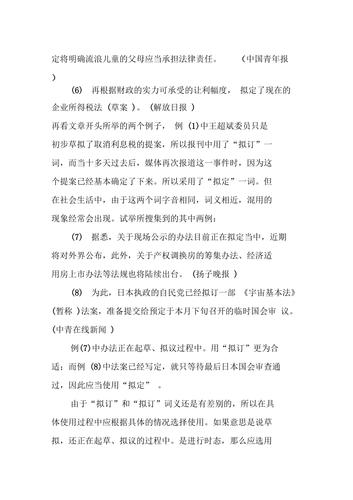在Word 2007中,可以通过以下步骤将一段文字分为等宽的两栏,栏宽为18字符:
1. 选中需要分栏的文本。
2. 点击“页面布局”选项卡,在“页面设置”组中点击“栏”下拉框。
3. 在下拉菜单中选择“两栏”,然后点击“更多栏设置”。
4. 在“更多栏设置”对话框中,可以设置栏宽、栏间距、分栏位置等参数。将“栏宽”设置为18字符,然后点击“确定”。
5. 点击“确定”后,文本就会被分为两栏,每栏宽度为18字符。
需要注意的是,分栏会影响文本的排版和格式,可以根据具体需要进行调整。如果需要取消分栏,可以再次点击“栏”下拉框,选择“单栏”即可。
分栏时不要直接选择分栏列表中的两栏选项,应该选择最后一项“更多分栏”,打开分栏窗口后,首先选择两栏,然后取消窗口左下角的“栏宽相等”的选项,然后就可以设置每一栏的宽度和间距了。